一、Canon佳能驱动gx6080官网win11安装打印机介绍
Canon佳能GX6080是一款高效的一体式喷墨打印机,支持打印、复印和扫描功能。采用5色独立墨水系统,可输出高质量的照片和文档,最大打印分辨率达9600x2400 dpi。适用于家庭办公、小型企业及摄影爱好者,兼顾经济性与专业输出需求。

二、Canon佳能驱动gx6080官网win11安装打印机驱动兼容性
佳能GX6080驱动程序兼容多种操作系统,包括Windows 11(32/64位)、Windows 10(32/64位)、Windows 8.1(32/64位)、Windows 7(32/64位)以及macOS 10.15至最新版本。不支持Windows XP等老旧系统。
三、Canon佳能驱动gx6080官网win11安装驱动安装步骤
- 点击下载Canon佳能驱动gx6080官网win11安装驱动
- 双击下载的安装包等待安装完成
- 点击电脑医生->打印机驱动
- 确保USB线或网络链接正常
- 驱动安装完成之后重启电脑,打开电脑医生->打印机连接
(由金山毒霸-电脑医生,提供技术支持)
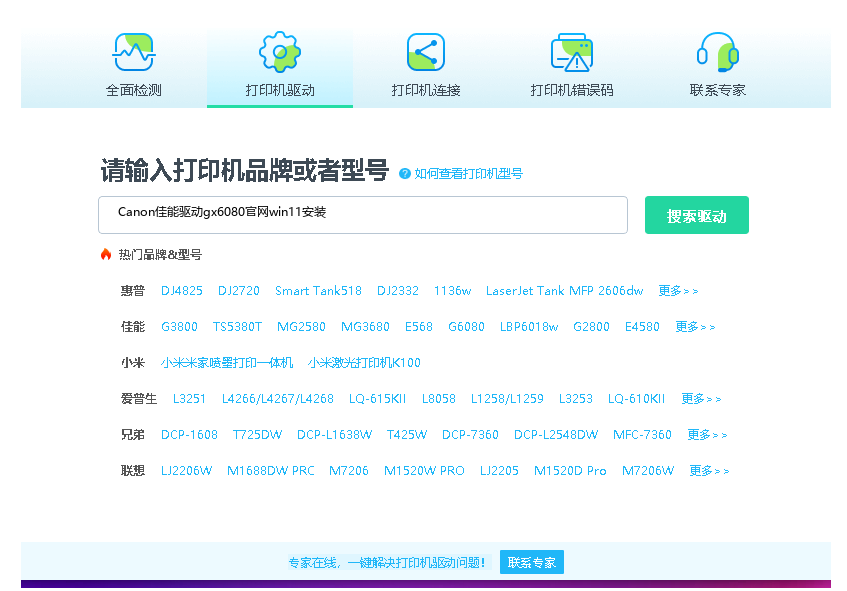

四、Canon佳能驱动gx6080官网win11安装打印机其他信息
1、常见驱动错误及解决方法
1. 错误代码“E-05”:墨水系统问题,尝试清洁打印头或检查墨水盒安装。2. 安装过程中断:关闭杀毒软件和防火墙后重新安装。3. 驱动签名警告:在Windows 11中需通过“高级启动”暂时禁用驱动程序强制签名。4. 打印机未识别:重启打印机和电脑,重新插拔USB线或检查无线网络连接。
2、如何更新驱动
建议定期更新驱动以获得最佳性能和兼容性:1. 访问佳能官网下载最新驱动版本。2. 通过设备管理器更新:右键点击Windows开始菜单→选择“设备管理器”→展开“打印队列”→右键点击“GX6080”→选择“更新驱动程序”→自动搜索更新。3. 使用佳能官方软件“Canon My Printer”检查更新。
3、遇到脱机问题怎么办?
若打印机显示脱机状态:1. 检查USB线或网络连接是否正常。2. 在Windows设置中进入“蓝牙和其他设备”→“打印机和扫描仪”→点击GX6080→选择“打开队列”→在“打印机”菜单中取消勾选“脱机使用打印机”。3. 重启打印后台服务:按Win+R输入“services.msc”→找到“Print Spooler”→重启该服务。4. 重新安装驱动。
五、总结
佳能GX6080打印机在Windows 11系统下安装驱动需通过官网获取最新版本以确保兼容性。遇到安装问题时,可参考本文的故障解决方法或联系佳能官方技术支持。定期更新驱动和保持系统兼容性是稳定使用的关键。


 下载
下载








